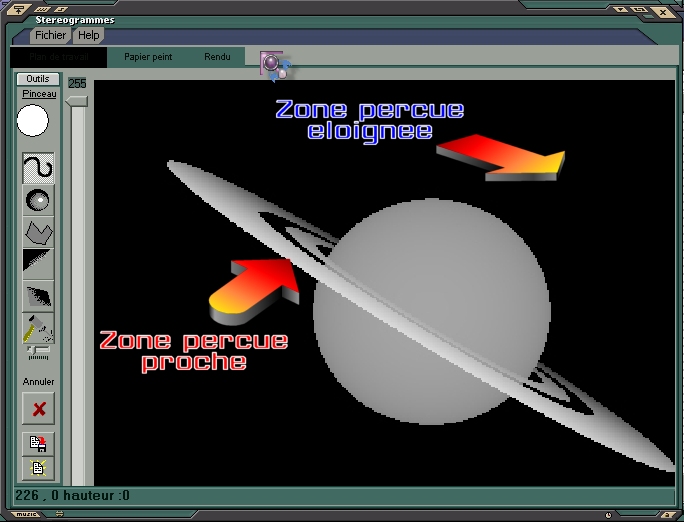
Le but du travail était d'obtenir un stéréogramme à partir d'un paysage réel. Or afin d'arriver à ce résultat, beaucoup de démarches sont à entreprendre.
Il existe un logiciel de bonne qualité pour la création des stéréogrammes, du nom de "Stéréopro". Ce logiciel fonctionne en trois étapes :
1) D'abord on insère ine image bitmap 8bit (256 couleurs) en 256 niveaux de gris. Ces niveaux de gris représentent l'éloignement que l'oeil percoit : ainsi, une zone sombre donnera lieu à une zone percue éloignée et une zone claire à une zone percue plus proche dans le stéréogramme résultant par la suite.
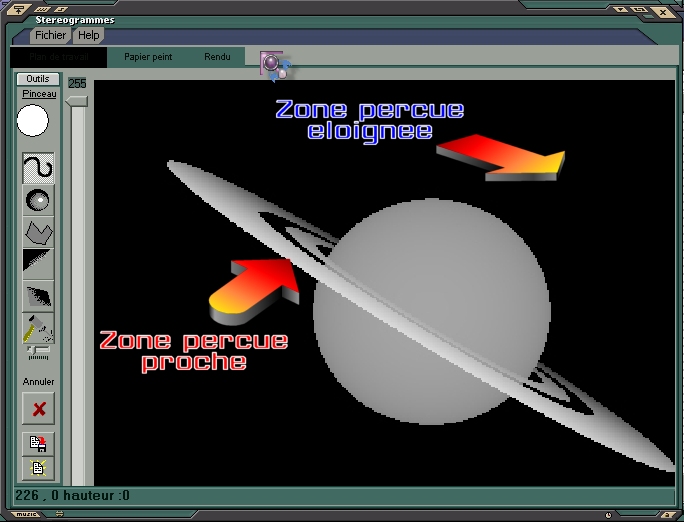
2) puis, en cliquant sur le deuxième
onglet (nommé "papier peint") on accède dans la partie
du logiciel où l'on choisit le motif qui va se répeter avec ses
déformations donnant lieu à l'illusion optique du futur stéréogramme.
Ce motif peut être n'importe quel image, mais il est préférable
d'en créer une soi meme à l'aide d'un logiciel de graphisme.Cette
image ne doit pas être trop large mais relativement longue (si elle est
trop large, les répétitions seront trop éloignées
et le stéréogramme trop difficile à voir...). Dans cette
partie du logiciel on règle également la largeur du motif : s'il
est très étroit, l'illusion de relief sera bien plus facile à
percevoir, mais le résultat manquera nettement en précision, alors
que si le motif est large, il faudra bien plus forcer pour voir, mais le résultat
s'avère nettement plus précis. et
voici deux stéréogrammes à motif de base de largeurs différentes
:
et
voici deux stéréogrammes à motif de base de largeurs différentes
:
D'abord étroit :
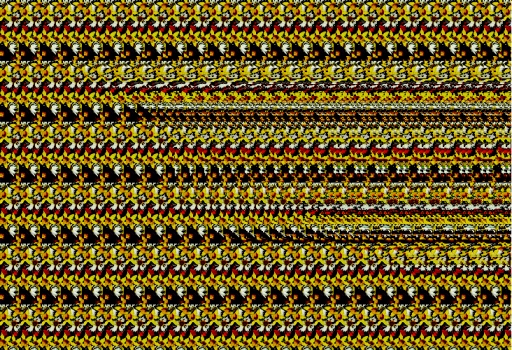
puis extralarge :

on remarque tout de même une nette différence !
3) Puis on lance la création dans la troisième partie du logiciel, appelée "rendu". On peut toutefois encore procéder à quelques autres règlages ici, tels que l'écart entre les distances et le choix entre un stéréogramme convergent ou divergent : en effet, si la grande majorité des stéréogrammes sont divergents, c'est à dire que pour les voir il faut fixer un point virtuel situé derrière l'image réelle, certaines personnes ont tendance à faire l'inverse : ils fixent un point virtuel situé devant l'image réelle, et donc, forcément, le résultat est inverse, les Zones sensés paraître les plus proches paraiisent les plus éloignées et inversement. Pour ces persones il suffit de cocher la case "convergence" avant la création du stéréogramme.
Voici le même stéréogramme réalisé en divergence,

puis en convergence :

C'est bien passionant de savoir se servir de ce petit logiciel, mais il reste in leger problème à résoudre : afin de créer un paysage réel, il faut en avoir les données topographiques. En effet, on peu imaginer qu'en inserant dans le plan de travail (voir paragraphe 1) une image en niveaux de gris différenciant les altitudes d'un paysage, on peut obtenir un stéréogramme représentant une vue aérienne d'un paysage : les points de basse altitude seront sombres dans le plan de travail et les points de haute altitude clairs. Après la création du stéréogramme, l'observateur percevra donc les points de haute altitude plus proches que ceux de basse altitude : C'est comme s'il était placé à la verticale au dessus du relief.
Après avoir choisi une région géographique à étudier qui est la montagne de sainte Victoire surplombant la ville d'aix en Provence du haut de ses 1011m atteints au pic des mouches, il faut trouverun moyen d'obtenir les variations topographiques du terrain : Le seul moyen accessible pour un particulier n'ayant pas l'acces gratuit aus données GPS du globe, est de prendre une carte topographique de type série bleue(échelle 1/25000)de l'Institut géographique national (il est en effet impératif de prendre une carte comportant des courbes de niveaux !), de tracer un quadrillage regulier (on choisira 1cm de coté par carreau, ce qui représente 250m dans la réalité) sur une certaine zone (j'ai choisi une zone de 13km de large et de 9km de long englobant la partie le plus importante du massif).Puis on relève les altitudes en chaque point en s'aidant des courbes de niveaux avoisinant chaque point (il ne va pas sans dire que cette opération s'avère difficile aux endroits de forte pente ou ces courbes sont difficiles à distinguer) afin de les rentrer dans un tableur (microsoft Exel par exemple). Finalement, apres une bonne quinzaine d'heures, on se retrouve avec un tableau de 37 lignes sur 53 colones rempli de nombres entre 177 et 1011 qui sont les deux altitudes extrèmes de la zone étudiée. Voici un apercu général de ce tableau, destiné à se faire une idée :
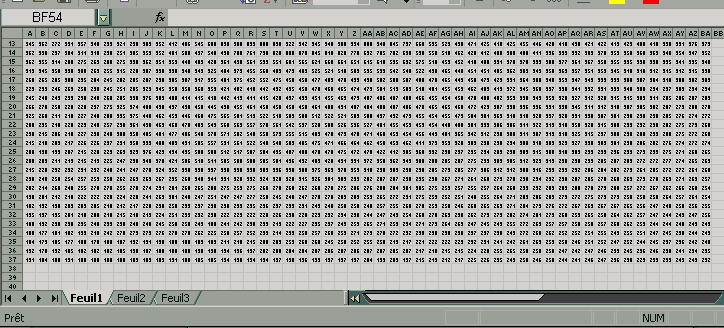
Difficile de reconnaitre ici les altitudes...mais en plus grand le tableau ne rentrait pas !
Après ce travail de longue haleile, on est loind 'avoir fini ! En effet on se trouve avec une série de nombres alors qu'il nous faut une image bitmap en niveaux de gris ! Que faire à présent ? Il était espérable de trouver un convertisseur sur le réseau mondial, mais que nenni, apres des heures de recherches j'essuie un cuisant echec ! que me restait-il ? Tout faire manuellement ? C'était hors de question !... Pourtant il fallait se rendre à l'évidence... je n'avais plus le choix...
La prochaine étape était donc de convertir ces nombres en image... Pour cela, à l' aide d'une formule, on crée un nouveau tableau, dont les nombres s'échelonnent de 0 à 255 au lieu de 177 à 1011 (pour obtenir une image il faut 256 niveaux de gris, non pas 834...)
Voici la formule :
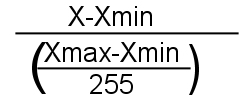
"X" et l'altitude du point en m.
"Xmax" est ici égal à 1011 (c'est l'altitude maximale)
"Xmin" est égal à 177 ici (c'est l'altitude minimale)
à l'aide d'exel, on applique cette formule aux 1967 nombres du tableau.
Après avoir obtenu ce second tableau, le travail suivant consiste a prendre un logiciel de graphisme 2D du type "Jasq software paint shop pro" et d'y créer une nouvelle image de dimensions 53*37 en niveaux de gris. Ensuite, en ayant sous les yeux d'un coté le tableau exel des valeurs de 0 à 255, et de l'autre la nouvelle image, il s'ajit de placer point par point tous les pixels de l'image : par exemple lorsqu'il est écrit "128" dans le tableau exel dans la 3e colonne à la 2e ligne, on place un pixel, dont la l'intensité du niveau de gris, choisi au préalable sera de 128 au point de coordonée (3,2). Et ce pour tous les 1966 autres points de l'image...
Après une dixaine d'heures passées à faire cette activité d'une linéarité inconcevable on obtient ceci :
![]()
En effet cela parait ridicule à coté du travail que ca représente !
À présent nous avons notre image en niveaux de gris ! Mais avant de l'inserer dans le plan de travail, il faut l'agrandir et l'adoucir (cela évitera un effet crénelé lors du résultat final), obtenant cela :

. Apres avoir choisi un motif, on crée l'image et le résultat est plus que satisfaisant :

Mais il éxiste également une facon une facon bien plus interessante de créer une sainte victoire en 3D, mais cette fois ci en perspective. Ceci est possible grace au logiciel Corel Bryce 3D : un logiciel de créations de paysages virtuels en trois dimensions. On crée un terrain dans l'outil fonctionnant sur base de niveaux de gris, on place sa caméra où on le souhaite et on active un filtre qui convertit la profondeur de la scene en niveaux de gris : l'image obtenue est ainsi mise dans Stereopro et voici le résultat :

voici la solution :
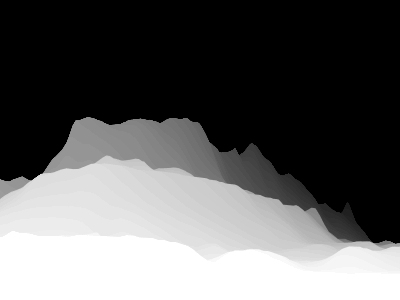
Finalement le travail touche à sa fin, et pour finir, pour le plaisir, voici quelques prises de vue de la sainte victoire, mais cette fois-ci en tant que paysage virtuel de bryce3D, sans le filtre de niveaux de gris :
Et enfin, voici les différents fichiers utilisés, les relevés, l'image et le programme Stéréopro.